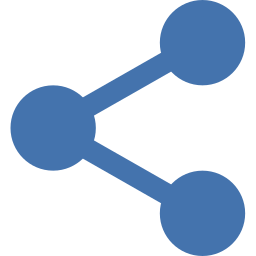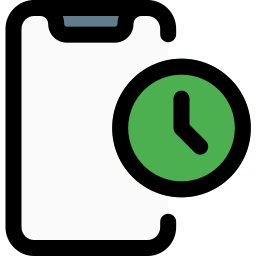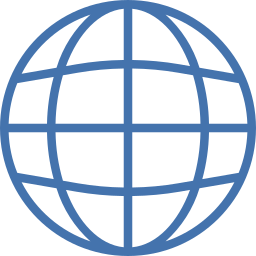Как проверить и очистить оперативную память на Samsung Galaxy A8?
Ваш Samsung Galaxy A8 работает медленно, и это мешает вам правильно использовать свой телефон. Оперативная память телефона – это оперативная память. Эта память обеспечивает производительность вашего Samsung Galaxy A8. С другой стороны, при многократном использовании телефона ненужные данные накапливаются и замедляют работу Android. В этой статье мы подробно расскажем, как проверить доступную оперативную память на вашем Samsung Galaxy A8, а также как ее очистить.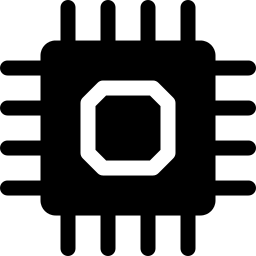
Как проверить оперативную память на Samsung Galaxy A8?
Оперативная память будет важна для хорошей работы вашего Samsung Galaxy A8. Он представляет собой оперативную память телефона, как компьютер. Оперативная память позволит вам выполнять несколько задач одновременно, не замедляя работу смартфона. Чем выше объем оперативной памяти, тем выше производительность телефона. Как правило, при покупке телефона мы забываем проверить доступную оперативную память. Мы думаем, в частности, о внутренней памяти. Итак, как проверить доступную оперативную память в вашем Samsung Galaxy A8? В зависимости от версии телефона существует несколько способов.
Проверить оперативную память через настройки
- Зайдите в меню настроек вашего Samsung Galaxy A8
- и выберите «О телефоне», и вы сможете узнать доступную оперативную память, иногда эта опция будет скрыта в меню разработчика.
- если ОЗУ не отображается, нажмите несколько раз на Номер сборки (в целом 7 раз).
- вернуться в меню настроек
- поиск в меню параметров разработчика
- после щелчка по памяти
Приложение для проверки доступной оперативной памяти на вашем Samsung Galaxy A8
Действительно, мы можем найти определенное количество приложений, которые предлагают вам возможность проверить доступную оперативную память, а также очистить ее. Информация об устройстве будет приложением, которое предоставит вам всю информацию о вашем телефоне, такую как ОЗУ, а также внутреннее или внешнее пространство для хранения (SD), аккумулятор, установленные приложения или возможные оптимизации.
Обслуживание устройства на Android
На некоторых телефонах Android у вас будет прямой доступ к хранилищу вашего телефона на уровне обслуживания. Перейдите в меню настроек вашего Samsung Galaxy A8 и нажмите «Обслуживание телефона». Во-вторых, щелкните значок памяти, вы увидите объем внутренней памяти и оперативную память (RAM).
Программы для Windows, мобильные приложения, игры - ВСЁ БЕСПЛАТНО, в нашем закрытом телеграмм канале - Подписывайтесь:)
Как очистить оперативную память вашего Samsung Galaxy A8?
Чтобы улучшить скорость телефона Android, вам необходимо улучшить оперативную память. Чтобы ускорить работу вашего Samsung Galaxy A8, вам нужно сделать несколько шагов.
Обслуживание вашего Samsung Galaxy A8
Как видно выше, вы можете получить доступ к сервисному обслуживанию вашего Samsung Galaxy A8. Для этого перейдите в настройки и нажмите «Обслуживание» и «Память». Во втором месте нажмите «Очистить».
Приложения для очистки оперативной памяти
Действительно, в магазине Google Play есть множество приложений, облегчающих вашу работу. Среди этих приложений вы будете иметь в своем распоряжении Очистка RAM или же
RAM Booster . Все эти приложения очищают оперативную память. Обычно они предлагают множество других функций.
Ежедневно повышайте производительность своего Samsung Galaxy A8
Во время использования телефона вы сможете выполнять регулярные действия по улучшению оперативной памяти. В частности, вы можете закрыть приложения, работающие в фоновом режиме на вашем Samsung Galaxy A8, или удалить данные приложений, установленных на вашем Samsung Galaxy A8. Предлагает просмотреть другие статьи в категории: Samsung Galaxy A8.
Программы для Windows, мобильные приложения, игры - ВСЁ БЕСПЛАТНО, в нашем закрытом телеграмм канале - Подписывайтесь:)